 Строка состояния: Кнопка
Строка состояния: Кнопка 
 Строка состояния: Кнопка
Строка состояния: Кнопка 
 Панель: Изометрия –
Панель: Изометрия – 
 Командная строка: ИЗООРТО (ISODRAFT, -ISODRAFT)
Командная строка: ИЗООРТО (ISODRAFT, -ISODRAFT)
|
|
Программа содержит инструментарий, позволяющий чертить двумерные чертежи в изометрической проекции. Плоский изометрический чертеж эмулирует трехмерный вид объекта с определенного ракурса, являясь, фактически, плоским представлением изометрической 3D-проекции.
Механизм изометрического черчения удобно использовать, если требуется создать несколько простых изометрических видов на двумерном чертеже или редактировать уже существующий изометрический чертеж. |
Примечание: Чертежи, созданные в режиме изометрии, не являются 3D-моделями. Из них невозможно извлекать трехмерные расстояния, отображать в различных видовых экранах, автоматическое подавление скрытых линий.
При создании плоского чертежа, оси изометрической проекции не являются ортогональными, что создает значительные затруднения при черчении обычным способом, ведь при этом искажаются углы и расстояния.
Режим изометрического черчения
Для изометрического черчения используется Режим изометрии.
Режим изометрии позволяет налету переключаться между тремя плоскостями изометрии (изоплоскости):
|
|
· Левой. Плоскость позволяет создавать объекты, ориентированные вдоль осей в 90 и 150 градусов. · Правой. Плоскость позволяет создавать объекты, ориентированные вдоль осей в 30 и 90 градусов. · Верхней. Плоскость позволяет создавать объекты, ориентированные вдоль осей в 30 и 150 градусов. |
При включении режима, линии перекрестия курсора выравниваются в соответствии с осями выбранной изометрической плоскости. Во время работы в режиме изометрии можно переключаться между изоплоскостями, что позволяет последовательно вычерчивать грани целевого объекта.
Панель Изометрия
Для создания изометрических чертежей удобно использовать панель инструментов Изометрия. Она содержит кнопку включения режима изометрии, три кнопки установки изометрических плоскостей (команды ISODRAFT1, ISODRAFT2 и ISODRAFT3), создание изопрямоугольника, изоокружности и изодуги (прямоугольника, окружности и дуги в изометрической проекции).
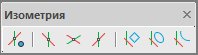
Влияние режима на настройки черчения и средства обеспечения точности
Включение (отключение) режима изометрического черчения, а также установка той или иной изоплоскости, изменяет ряд связанных параметров и настроек черчения, например средств обеспечения точного рисования. Автоматически изменяются следующие параметры и режимы:
· ортогональные направления;
· ориентацию привязки;
· ориентацию сетки;
· углы полярного отслеживания;
· ориентацию изометрических окружностей, дуг и прямоугольников при их создании.

Часто используемые инструменты при изометрическом черчении
В процессе создания изометрических чертежей наиболее часто используются следующие средства построения и обеспечения точности:
· Полярное отслеживание и метод направление-расстояние;
· Объектные привязки и привязки к сетке;
· Объектное отслеживание;
· Перемещение и копирование;
· Обрезка и удлинение.
Включение режима изометрического черчения
Режим изометрии активируется несколькими способами:
· Вводом команды -ISODRAFT, кнопкой  на панели Изометрия или кнопкой
на панели Изометрия или кнопкой  в строке состояния;
в строке состояния;
· Включением изометрической привязки на вкладке Шаг и сетка в диалоговом окне Режим черчения (команда РЕЖИМРИС):

· Установкой 1 в качестве значения для системной переменной SNAPSTYL;
· Активацией одной из плоскостей изометрии:
· выбором одной из опций ISOPLANE команды ISODRAFT;
· выбором одной из плоскостей на панели Изометрия;
· Командами ISODRAFT1 (левая плоскость изометрии), ISODRAFT2 (верхняя плоскость изометрии), ISODRAFT3 (правая плоскость изометрии);
· Изменением значения системной переменной SNAPISOPAIR: 0 – левая плоскость изометрии, 1 – верхняя плоскость изометрии, 2 – правая плоскость изометрии.
Примечание: Для быстрого переключения плоскостей изометрии используйте клавишу F5.
Построение геометрических примитивов
Для создания окружностей, дуг, прямоугольников в текущей плоскости изометрии используются отдельные команды.
Построение изоокружности
Для построения окружности в текущей плоскости изометрии используется команда  ИЗОКРУГ, запускающая команду ЭЛЛИПС с опцией Изоокружность.
ИЗОКРУГ, запускающая команду ЭЛЛИПС с опцией Изоокружность.
Если режим изометрии на момент запуска команды ИЗОКРУГ выключен, то сначала будет включен режим изометрии, после этого можно будет создать окружность в выбранной изоплоскости.
Опция Изоокружность команды ЭЛЛИПС доступна только при включенном режиме изометрии. При выборе опции Изоокружность будет построена окружность в текущей изоплоскости.
Процесс построения окружности в режиме изометрии не отличается от того же действия с выключенным режимом изометрии: необходимо указать центр окружности и выбрать радиус/диаметр будущей окружности.
Построение изопрямоугольника
Для построения прямоугольника в текущей плоскости изометрии используется команда  ИЗОПРЯМОУГОЛЬНИК, запускающая команду ПРЯМОУГОЛЬНИК с опцией Изопрямоугольник.
ИЗОПРЯМОУГОЛЬНИК, запускающая команду ПРЯМОУГОЛЬНИК с опцией Изопрямоугольник.
Если режим изометрии на момент запуска команды ИЗОПРЯМОУГОЛЬНИК выключен, то он будет включен, после чего можно будет создать прямоугольник в установленной изоплоскости.
Опция Изопрямоугольник команды ПРЯМОУГОЛЬНИК доступна только при включенном режиме изометрии. При выборе опции Изопрямоугольник будет построен прямоугольник в текущей изоплоскости.
Процесс построения прямоугольника в режиме изометрии не отличается от того же действия с выключенным режимом изометрии: необходимо указать точку первого угла прямоугольника и выбрать точку диаметрально противоположного угла/размеры прямоугольника.
Построение изодуги
Для построения эллиптической дуги в текущей плоскости изометрии используется команда  ИЗОДУГА, запускающая построение эллиптической дуги командой ЭЛЛИПС с опцией Дуга > Изодуга.
ИЗОДУГА, запускающая построение эллиптической дуги командой ЭЛЛИПС с опцией Дуга > Изодуга.
Если режим изометрии на момент запуска команды ИЗОДУГА выключен, то он будет включен, после чего можно будет создать дугу в установленной изоплоскости.
Опция Изодуга команды ЭЛЛИПС доступна только при включенном режиме изометрии. При выборе опции Дуга > Изодуга будет построена дуга в текущей изоплоскости.
Процесс построения эллиптической дуги в режиме изометрии не отличается от того же действия с выключенным режимом изометрии.
Простановка размеров
Для простановки размеров в режиме изометрического черчения можно подключить два дополнительных шаблона размеров (форматов СПДС и ЕСКД).

Системная переменная SNAPSTYL
Переменная позволяет изменять режим черчения. Значениями переменной являются целые числа:
• 0 – стандартный режим черчения;
• 1 – изометрический режим.
Системная переменная SNAPISOPAIR
Переменная позволяет изменять текущую плоскость изометрии в текущем видовом экране. Значениями переменной являются целые числа:
• 0 – левая плоскость изометрии,
• 1 – верхняя плоскость изометрии,
• 2 – правая плоскость изометрии.